Windows-gebeurtenislogboeken exporteren
Résumé: Meer informatie over het exporteren van logboeken van Logboeken in Windows 11, 10, 8 en 7. In deze handleiding wordt uitgelegd hoe u logboeken kunt opslaan, systeemlogboeken kunt controleren en applicatielogboeken kunt bekijken met behulp van Event Viewer. Ideaal voor probleemoplossing en systeemdiagnose. ...
Cet article concerne
Cet article ne concerne pas
Cet article n’est associé à aucun produit spécifique.
Toutes les versions du produit ne sont pas identifiées dans cet article.
Instructions
Windows-gebeurtenislogboeken
- Windows Event Viewer:
- In Windows 7: Klik op Start en typ:
eventvwr.msc
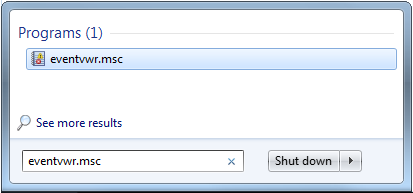
- In Windows 11, 10, 8.1 of 8:
- Druk op de Window -toets
- Soort: Logboeken
- Selecteer Gebeurtenislogboeken weergeven
- In Windows 7: Klik op Start en typ:
- Selecteer het type logboeken dat u wilt exporteren:
- Windows 11, 10, 8.1, 8 of 7:

- Windows 11, 10, 8.1, 8 of 7:
- Sla het logboek op:
- Windows 11, 10, 8.1, 8 of 7: Actie - >Sla alle gebeurtenissen op als....
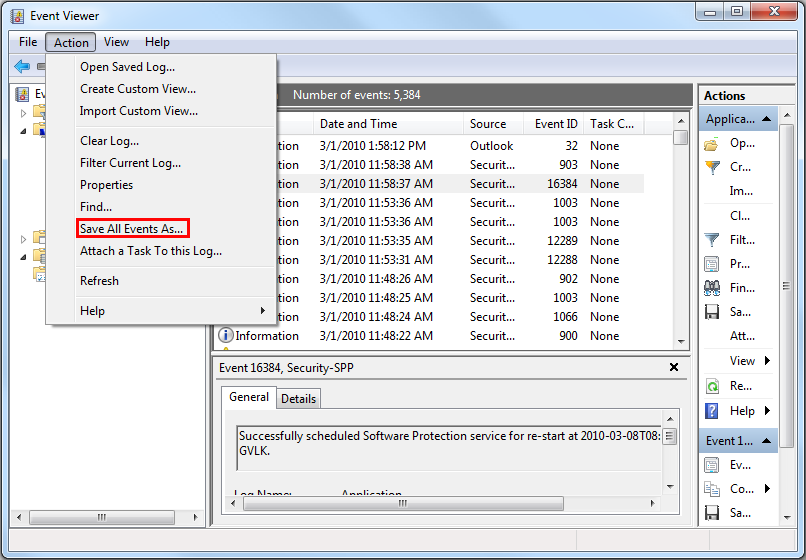
- Windows 11, 10, 8.1, 8 of 7: Actie - >Sla alle gebeurtenissen op als....
Meer informatie is te vinden in de volgende link: Gebeurtenislogboeken opslaan
Informations supplémentaires
Aanbevolen artikelen
Hier zijn enkele aanbevolen artikelen met betrekking tot dit onderwerp die voor u interessant kunnen zijn.
Propriétés de l’article
Numéro d’article: 000124382
Type d’article: How To
Dernière modification: 24 Oct 2024
Version: 5
Trouvez des réponses à vos questions auprès d’autres utilisateurs Dell
Services de support
Vérifiez si votre appareil est couvert par les services de support.
